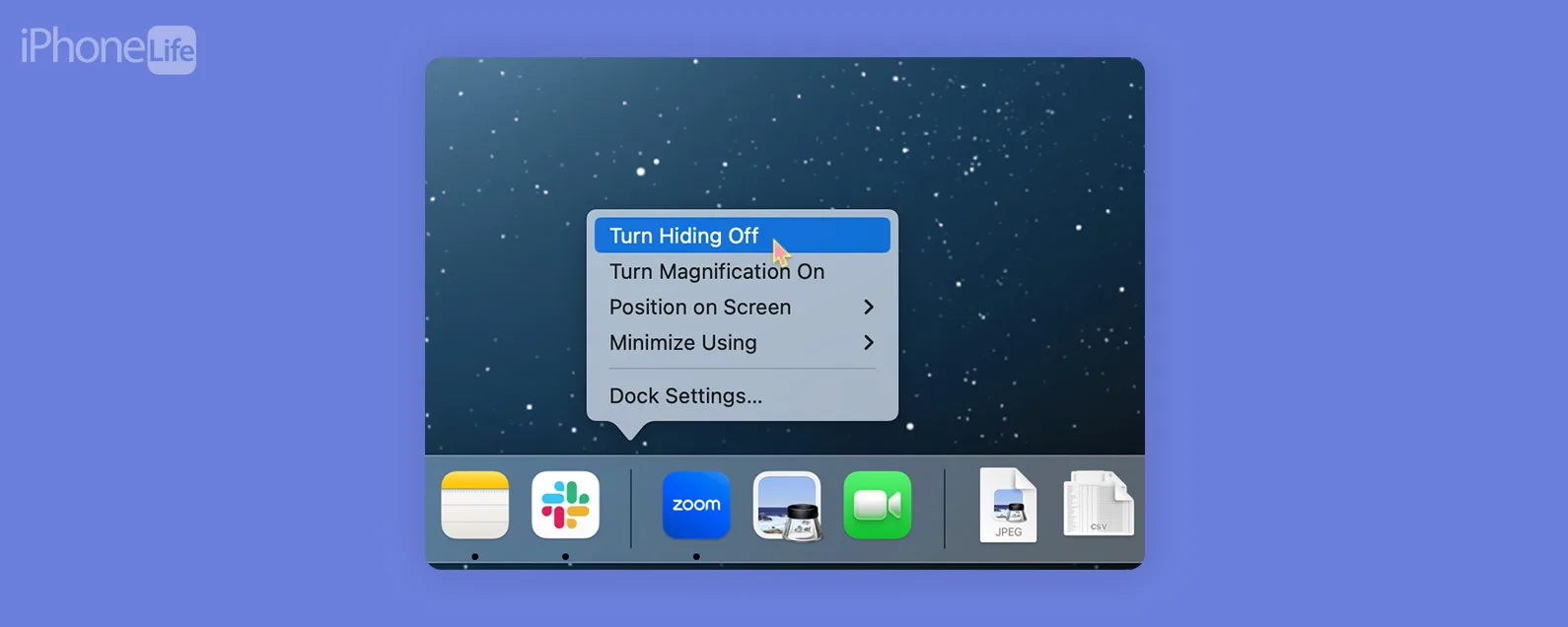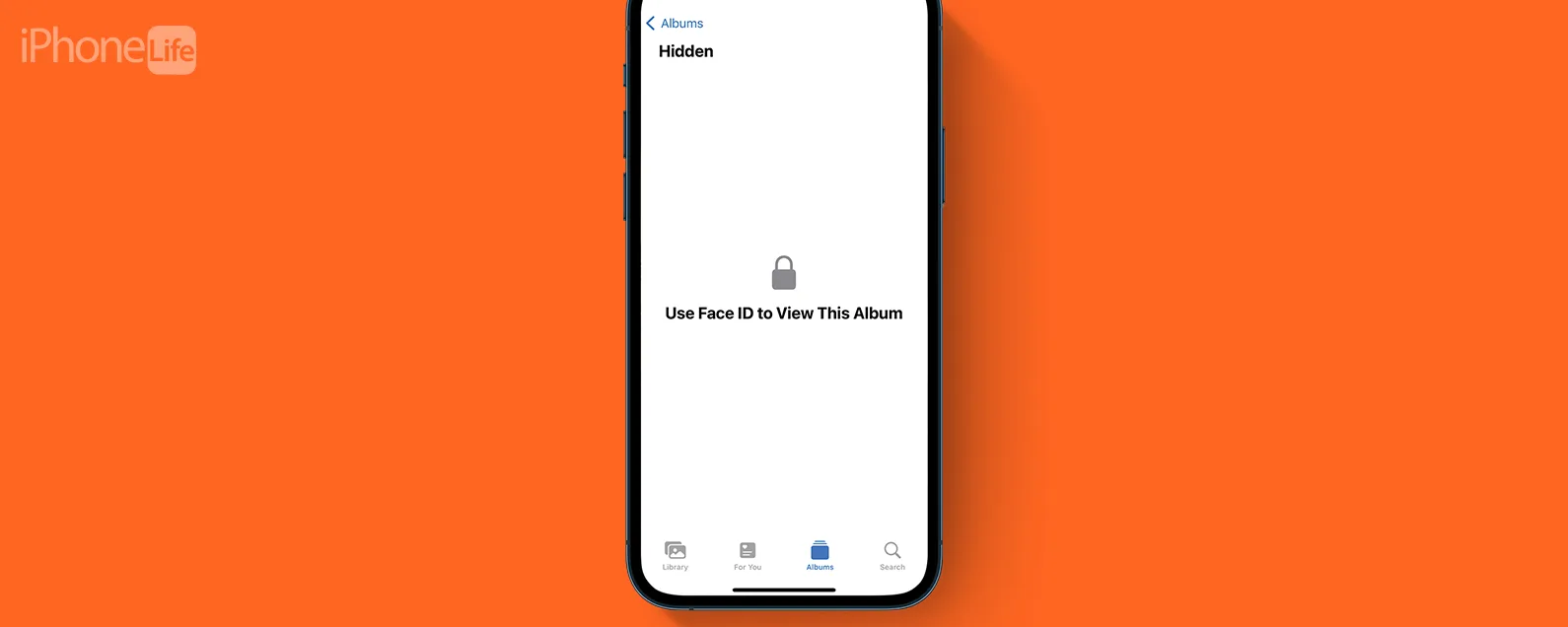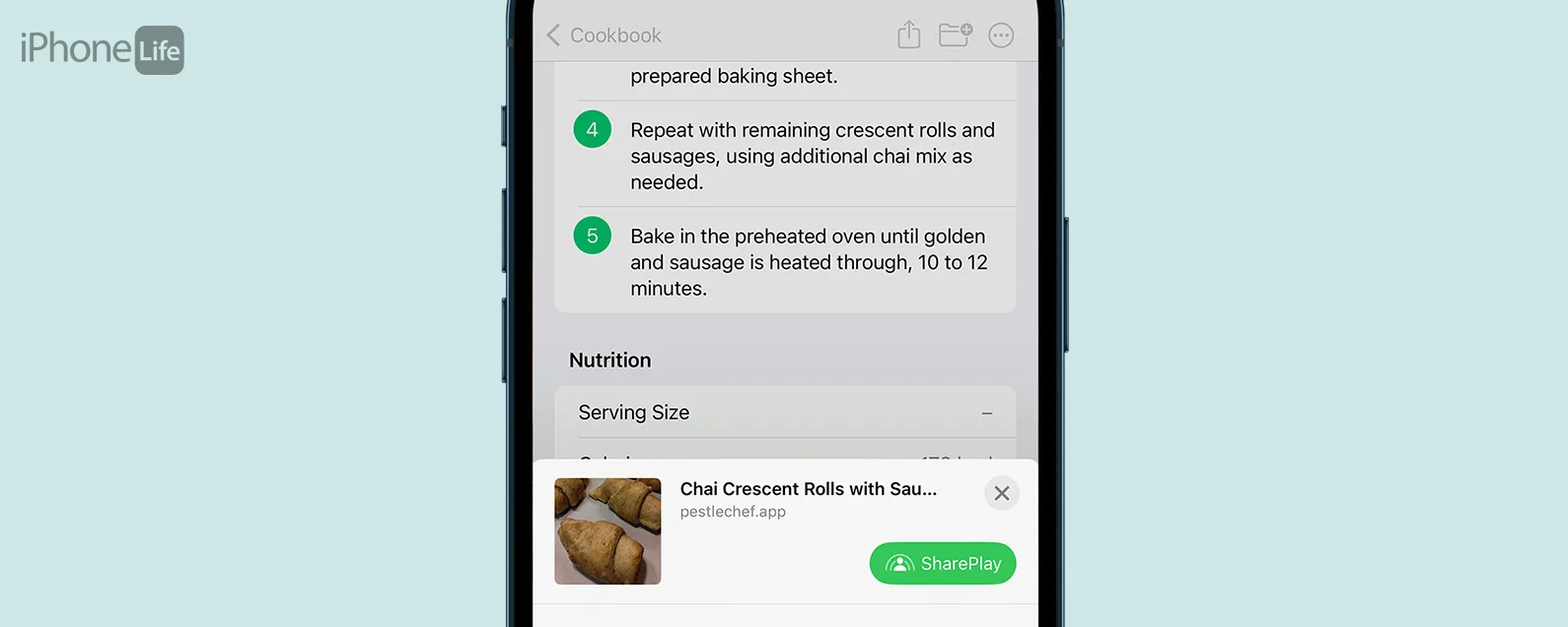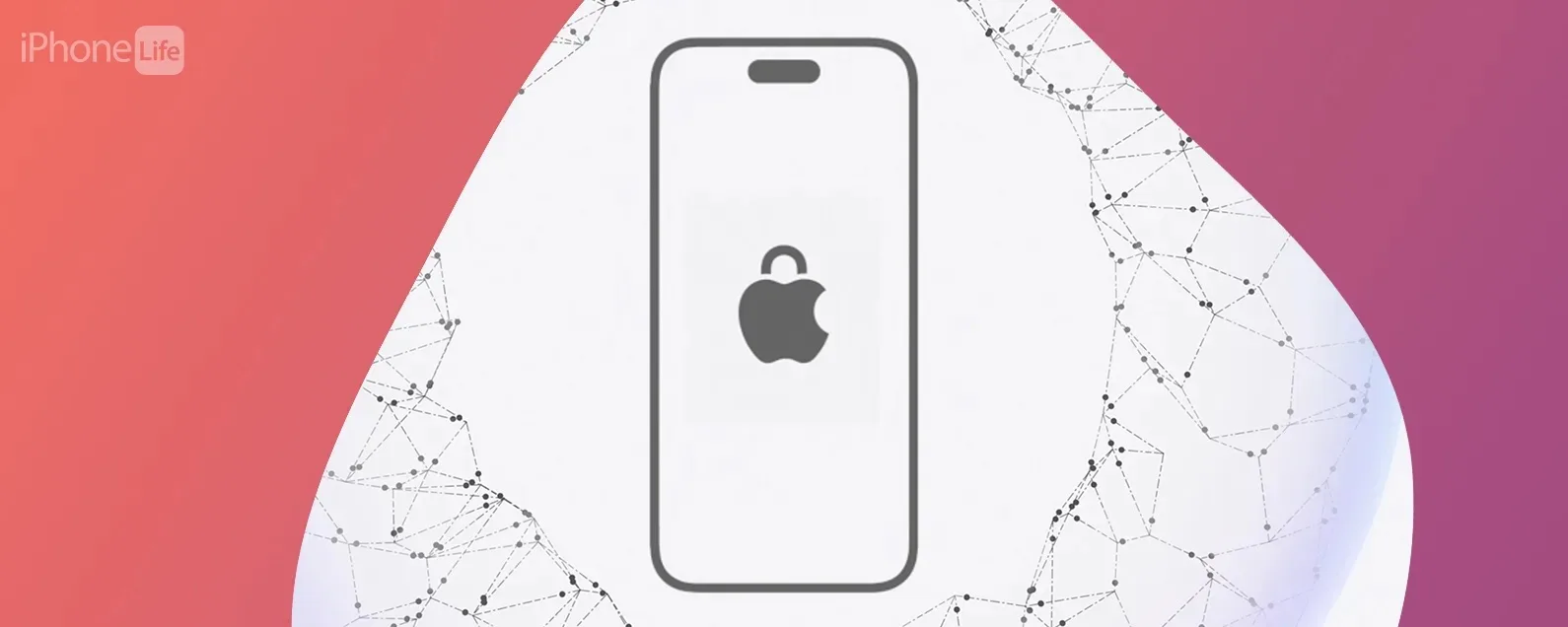經過艾瑪·蔡斯 更新於 03/22/2023
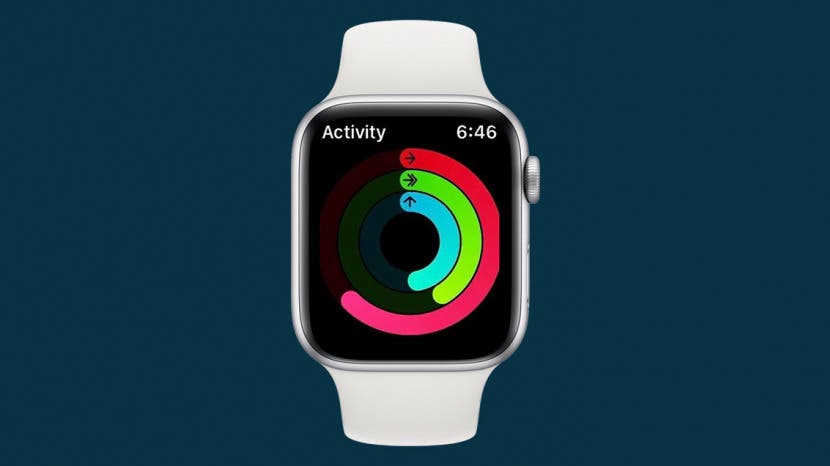
* 本文來自我們的每日提示電子報。報名。*
您只需一步即可在 Apple Watch 上進行螢幕截圖,當您想在螢幕上分享一些很酷或有趣的內容,但在螢幕發生變化之前只有一點時間來捕捉它時,這會非常方便。我們將向您展示如何在 Apple Watch 上截圖,以便您可以保存並分享 Apple Watch 螢幕上的有趣內容。
有關的: 15 個讓你成為專業人士的 Apple Watch 技巧

發現 iPhone 的隱藏功能
獲取每日提示(帶有螢幕截圖和清晰的說明),以便您每天只需一分鐘即可掌握您的 iPhone。
為什麼你會喜歡這個技巧
- 當您完成艱苦的訓練後,對 Apple Watch 鍛鍊資料進行螢幕截圖,以便與朋友或社交媒體分享。
- 截取您必須與技術支援共享的問題的螢幕截圖。
- 稍後可以在任何連接 iCloud 的裝置上輕鬆查看螢幕截圖。
如何在 Apple Watch 上截圖
如果您還沒有這樣做,您需要這樣做在 Apple Watch 上啟用螢幕截圖在繼續之前。啟用 Apple Watch 螢幕截圖後,您可以隨時使用以下方便的技巧來擷取螢幕的靜態影像。要捕捉 Apple Watch 螢幕截圖:
- 按側邊按鈕和數位皇冠同時,然後釋放。

圖片禮貌蘋果的 - 螢幕將會短暫閃爍,您的 Apple Watch 螢幕截圖將會儲存。
- 在 Apple Watch 上截取螢幕截圖後,您可以在 Apple Watch、iPhone 或使用同一 Apple ID 登入 iCloud 的任何裝置上的「照片」應用程式中找到它。
每天一分鐘掌握你的 iPhone:在這裡註冊將我們的免費每日提示直接發送到您的收件匣。